[解決済み] Xbox ゲームバーで友達と自分の声が録音されない
YouTube用にゲームプレイを録画したり、ハイライト動画を配信したり、友達との思い出に残るゲームセッションを記録したりする場合でも、Xbox Game Barで自分の声、さらには友達の声が録音されないとイライラすることがあります。多くのゲーマーは、このWindows 10/11内蔵ツールの利便性に頼っていますが、問題がないわけではありません。よくある厄介な問題の一つは、Xbox Game Barがゲームプレイを録画しても、ゲームの背景や個性を表現する解説や会話がスキップされてしまうことです。
Xbox Game Bar で自分の声や友達の声が録音されない理由、そしてもっと重要な、その解決方法を知りたい方は、この記事が役に立ちます。この記事では、その原因を探り、段階的に解決する方法をご紹介します。
1. Xbox Game Bar が私の音声を録音しないのはなぜですか?
Xbox Game Bar がマイクや友達の音声を録音しない理由はいくつか考えられます。
- マイクのアクセスが無効になっています
Windowsがアプリにマイクへのアクセスを許可していない場合、ゲームバーは音声を録音できません。これは、アップデートや新規インストール後によく発生します。
- オーディオ入力/出力デバイスが正しくありません
ヘッドセットまたはマイクがデフォルトの録音デバイスとして設定されていない場合、ゲーム バーはどのソースを使用するか分からない可能性があります。
- パーティーチャットは録画に含まれません
デフォルトでは、Xbox Game Bar は、設定を調整してパーティー チャットを含めるようにしない限り、パーティー チャットを記録しません。
- 古くなった、またはバグのあるオーディオドライバー
欠陥のある、または古いオーディオ ドライバーは、ゲーム バーがオーディオをキャプチャする方法に干渉する可能性があります。
- ゲームバーのマイクがミュートまたは無効になっている
気付かないうちに、ゲーム バー オーバーレイ内でマイクがミュートされている場合があります。
- Windowsのプライバシー設定
Windows のプライバシー設定により、ゲーム バーが音声およびオーディオ通信にアクセスできない場合があります。
2. Xboxゲームバーで音声が録音されない問題を解決する方法
考えられる原因がわかったので、いくつかの実証済みの解決策を見ていきましょう。
ステップ1:マイクの権限を確認する
- 開ける 設定 と ウィンドウズ + I に移動し、 プライバシー > マイク 。
- 振り向く の上 トグル 「このデバイスのマイクアクセス」 そして 「アプリがマイクにアクセスできるようにします。」
- 下にスクロールして、Xbox Game Bar でもマイクのアクセスが有効になっていることを確認します。
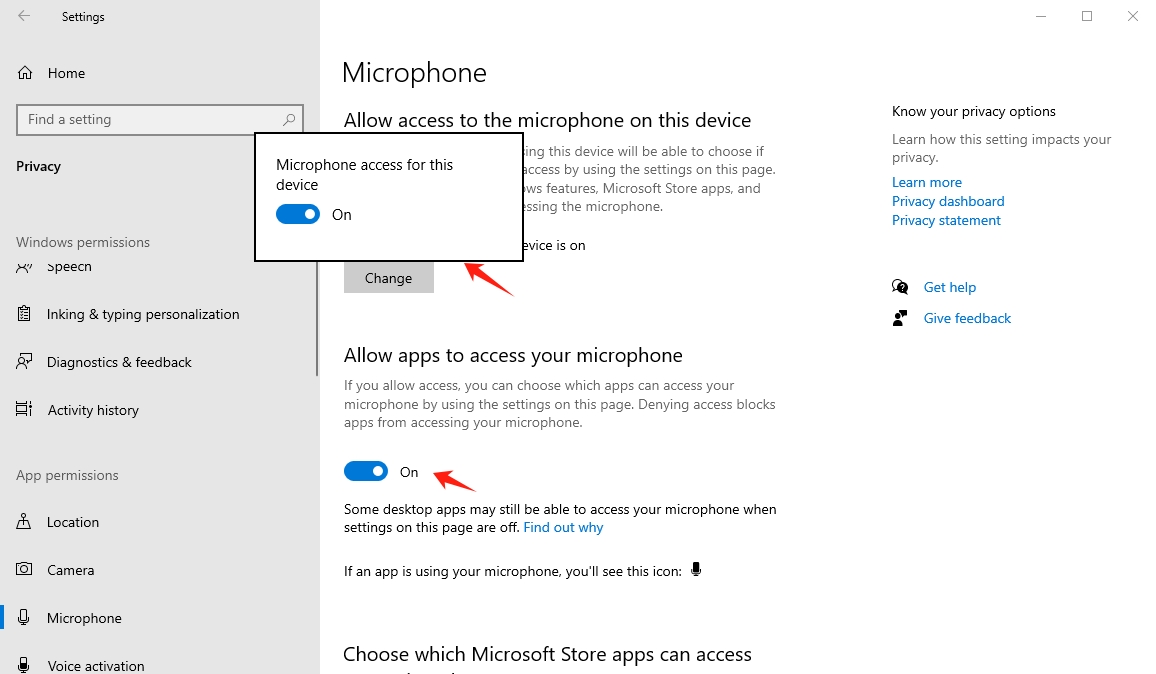
ステップ2: 正しいオーディオデバイスを設定する
- 右クリックして スピーカーアイコン システムトレイで、 音 、そして 録音 タブ。
- 右クリックして ヘッドセットまたはマイク を選択し、 デフォルトデバイスとして設定 そして デフォルトの通信デバイスとして設定 。
- このプロセスを繰り返す 再生(出力)デバイス の中で 再生 タブ。
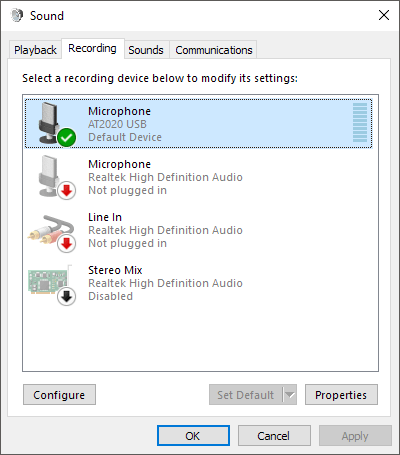
ステップ3: パーティーチャットの録画を有効にする
- Xboxゲームバーを開くには ウィンドウズ + G > クリック 設定 (歯車)アイコン > 移動 ウィジェット > 選択 録音する音声 。
- マイクとパーティー チャットを含めるには、[ゲームのみ] ではなく [すべて] を選択します。
- 確保する 「ゲームを録画するときにマイクを録音する」 が有効になります。
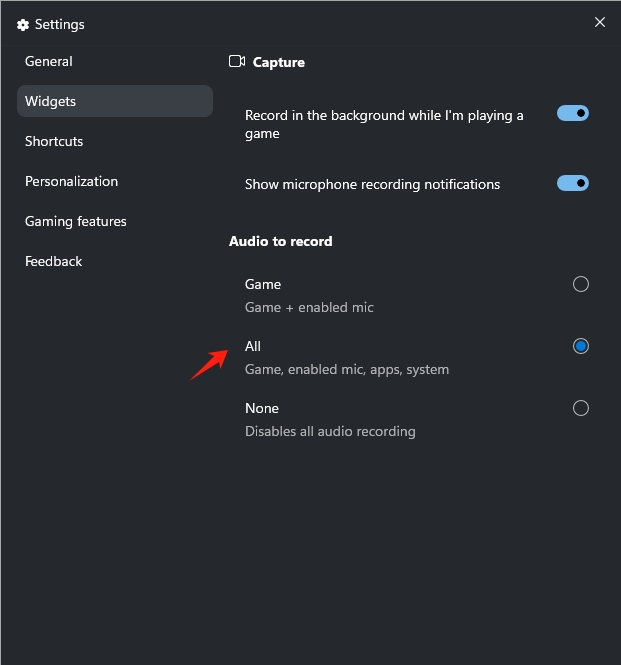
ステップ4:Xboxゲームバーでミュートされたマイクを確認する
- ゲームバーを起動するには ウィンドウズ + G > 開く オーディオ ウィジェット > マイクがミュートされていないことを確認します。
- マイクとチャットの音量スライダーが低すぎる場合は調整してください。
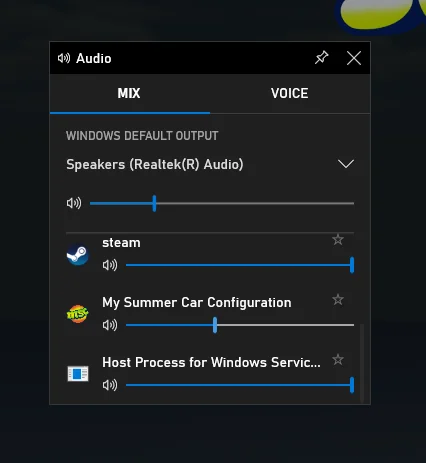
ステップ5: オーディオドライバーを更新する
- 開ける デバイスマネージャ (スタートメニューで検索)。
- サウンド、ビデオ、およびゲーム コントローラーを展開します。
- オーディオデバイスを見つけて右クリックし、 ドライバーを更新する コンテキスト メニューから選択します。
- 更新されたドライバー ソフトウェアを自動的に検索するを選択します。
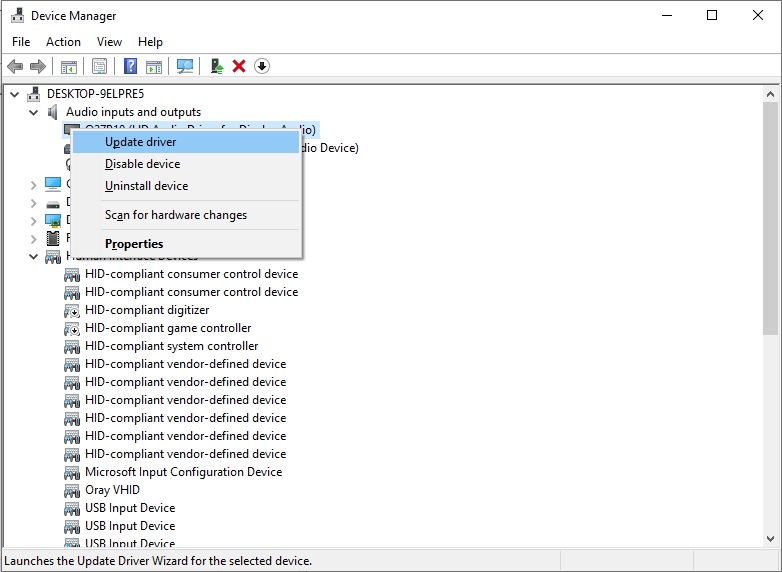
ステップ6: Windowsトラブルシューティングツールを実行する
- 移動先 設定 > 更新とセキュリティ > トラブルシューティング をクリックして 追加のトラブルシューティング さらに多くのトラブルシューティング ツールにアクセスします。
- クリック 音声録音 を選択し、 トラブルシューティングを実行する 問題の診断を開始します。
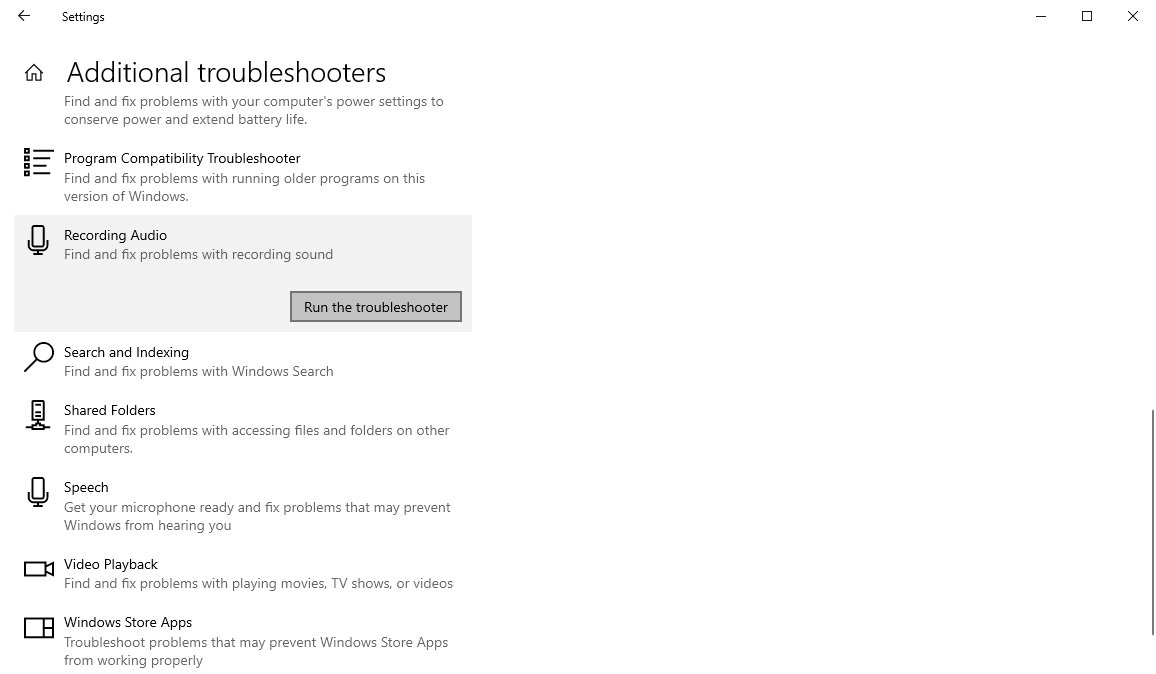
ステップ7: Xboxサービスを再起動する
- プレス Ctrl + Shift + Esc 開く タスクマネージャー > Xbox Game Bar、Xbox Live Auth Manager、Xbox サービスに関連するタスクを見つけて終了し、コンピューターを再起動してもう一度試してください。
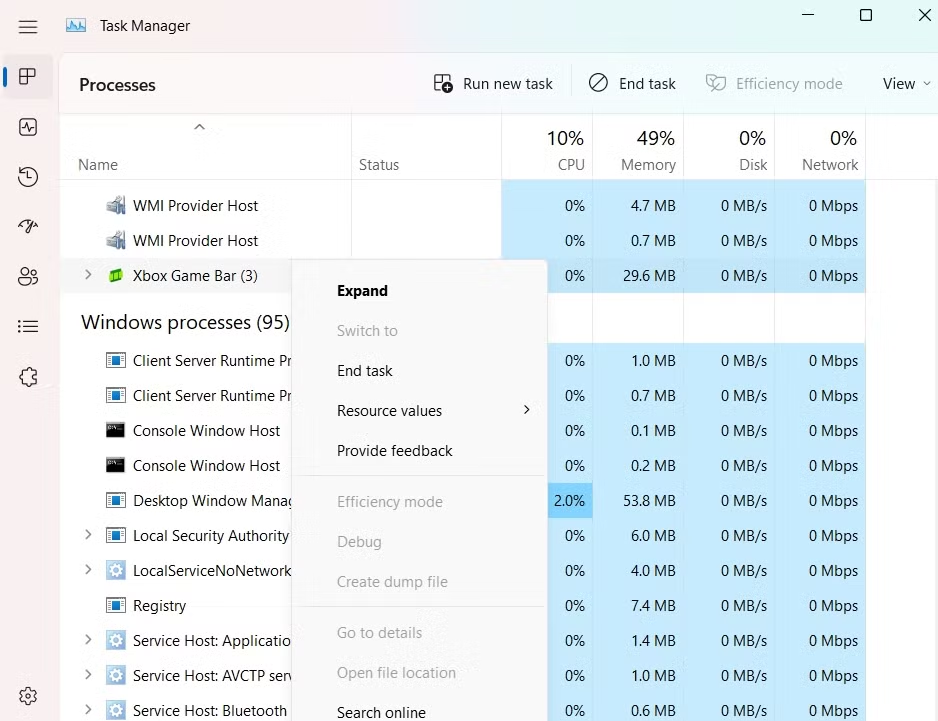
上記の手順のいずれも機能しない場合、または録音ごとに設定を微調整するのにうんざりしている場合は、より信頼性が高くユーザーフレンドリーなソリューションを試してみる時期かもしれません。
3. シンプルだけどパワフルなスクリーン&ボイスレコーダーを試す – Recordit
Xbox Game Barは便利な機能を備えていますが、安定した高品質の音声録音には限界があります。もしXbox Game Barが録音できない場合、またはゲームプレイ中や会議中に自分の声と友達の音声をストレスなく録音したい場合は、 Recordit 最適なツールです。
Recordit ゲーマー、ストリーマー、オンラインクリエイター、そして一般ユーザー向けに設計された、直感的な画面録画・音声レコーダーです。Xbox Game Barとは異なり、画面と複数の音声ソースをシームレスに統合し、面倒な設定は一切不要です。
の主な特徴 Recordit :
- システムオーディオ + マイク + 外部入力を同時にキャプチャ
- Discord、Zoom、Teamspeak、パーティーチャットの音声を録音する
- 解像度とフレームレートを調整できる高品質出力
- クイックスタート/ストップのためのホットキーサポート
- 軽量で遅延のない録音
使い方 Recordit 音声とゲームを録音する:
- に行く Recordit 公式ウェブサイトにアクセスし、セットアップ ファイルをダウンロードして、インストール プロセスを完了します。
- 開ける Recordit 録画する領域(全画面または特定のウィンドウ)を選択します。
- オーディオ設定で、マイク入力とシステムオーディオを選択して、友達の音声(Discord またはゲーム内から)をキャプチャします。
- クリック 録画を開始 またはホットキーを使用して Recordit 音声付き画面をリアルタイムでキャプチャし始めます。
- 完了したらクリック 録画を停止 またはもう一度ホットキーを押し、ソフトウェア「 ファイル 「」タブをクリックして、すべての録音を見つけます。
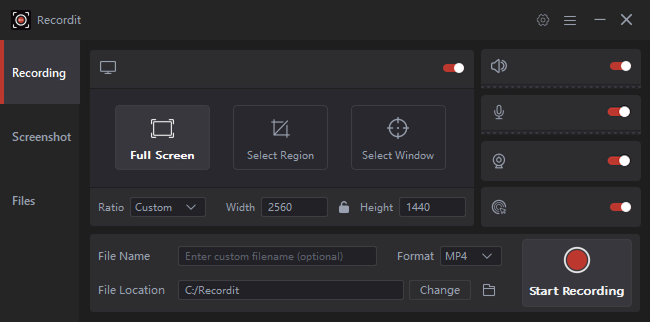
4. 結論
Xbox Game Barは手軽にキャプチャできる便利なツールですが、音声やパーティーチャットの録音に失敗すると、せっかくのコンテンツや思い出が台無しになってしまいます。マイクの許可設定からデバイスの選択まで、この問題が発生する原因は様々ですが、解決方法も数多くあります。
しかし、手間がかからず、より堅牢でシンプルな録音ソリューションをお探しの場合は、 Recordit は頼りになる代替手段です。数回クリックするだけで、画面、システム音声、マイクをすべて高品質で録音でき、複雑な設定は不要です。ストリーミング、コンテンツ作成、あるいは友人とのひとときを保存するなど、どんな場面でも活躍します。 Recordit 音を聞き逃すことがなくなります。
